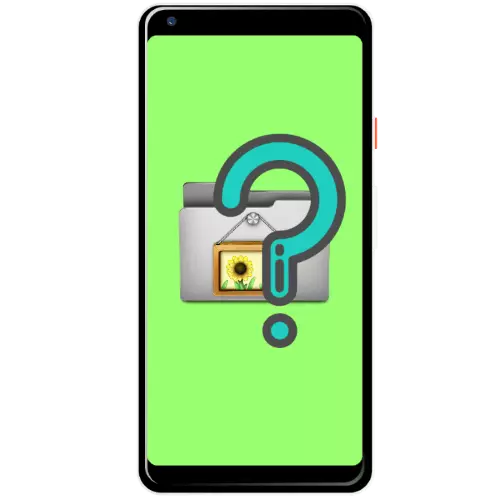
Grianghraf
Braitheann suíomh na seatanna a rinne an gléas na feiste ar chineál agus ar shuíomhanna an iarratais, áfach, is é an príomh-eolaire DCIM atá suite sa chuimhne inmheánach nó ar an gcárta SD. Is féidir rochtain ar na heolairí seo a fháil ag baint úsáide as bainisteoir comhaid. Taispeánfaidh an oibríocht ar shampla an tuaslagáin stoic ón Leagan Glan Android Android.
- Rith an clár ón roghchlár nó ón deasc.
- Is féidir leat an suíomh a oscailt ar bhealaí éagsúla, an chéad cheann - sconna ar an gcnaipe "íomhá".
- Is é an dara ceann ná trí stiallacha a bhrú chun an príomh-roghchlár a ghlaoch, inar chóir duit cuimhne inmheánach nó cárta SD a roghnú.
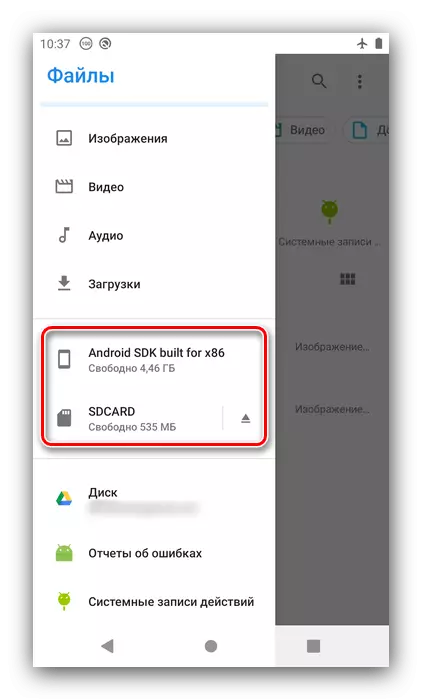
Ansin, aimsigh an eolaire DCIM agus téigh go dtí é.
- Beartaíonn an fillteán ceamara chun rochtain a fháil ar do ghrianghraif.
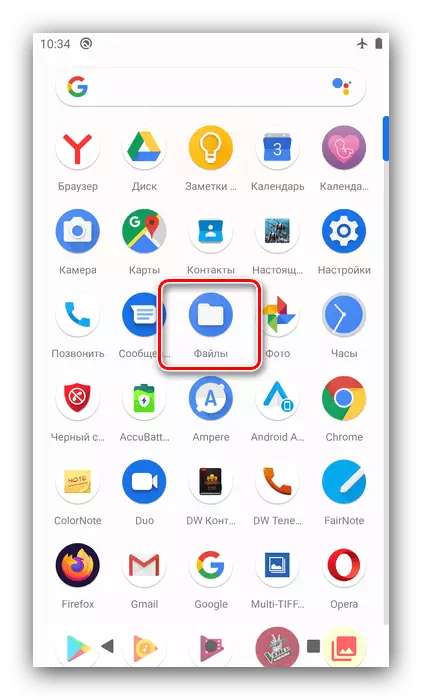
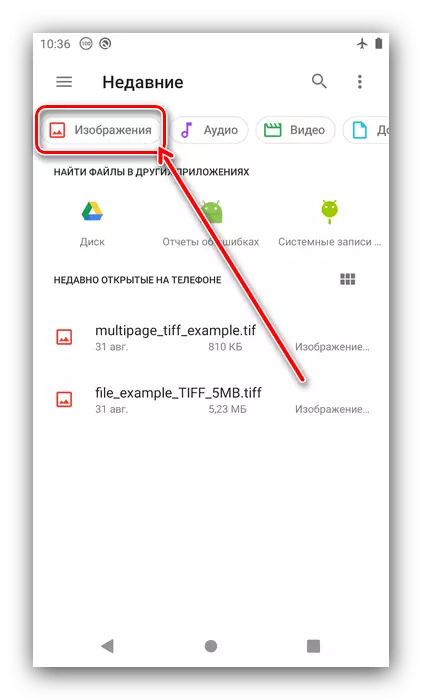
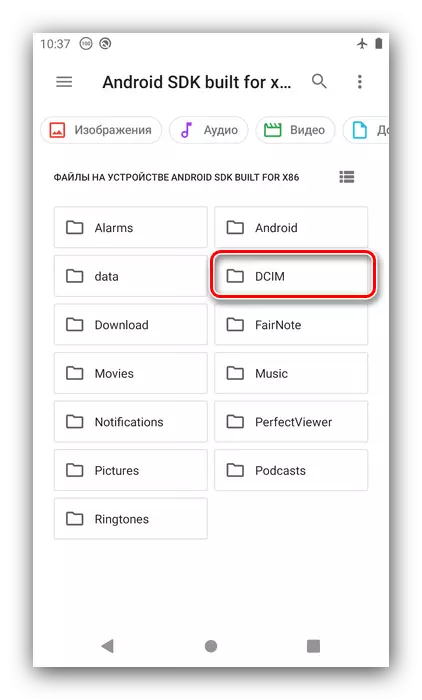
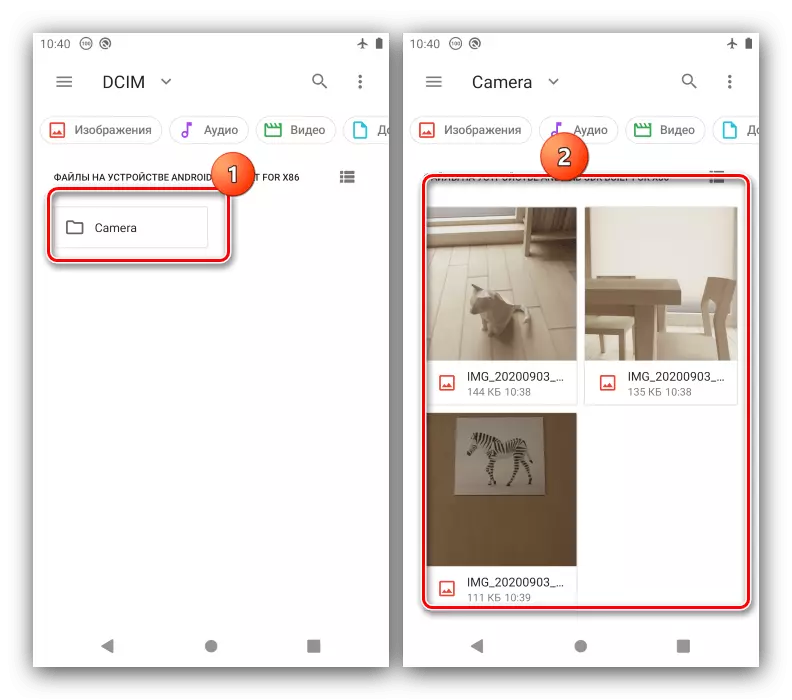
Screenshots
Screenshots déanta ag Crua-earraí (Príomh-Teaglaim, Cnaipe i modhanna a bhaineann le cuirtíní le haghaidh modhanna gléasanna aonair) cuirtear i bhfillteán screenshots, atá suite in eolaire na bpictiúr ag fréamh na stórála inmheánaí. Rith an Bainisteoir Comhad Logáil agus oscail an fón tógtha isteach nó tiomáint tablet.

Ansin, téigh go dtí pictiúir - screenshots. Beidh screenshots a rinneadh ar fáil le breathnú air.
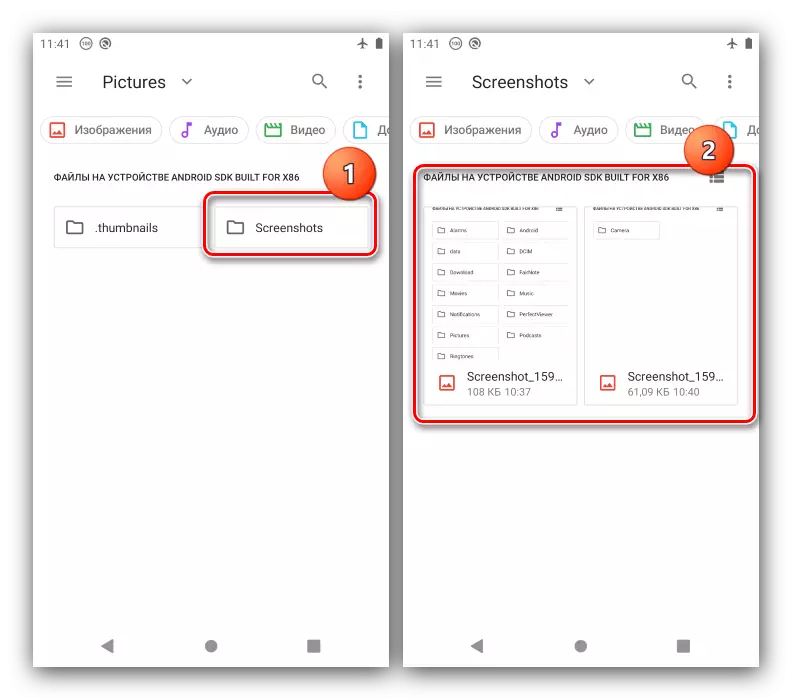
Má úsáidtear tú chun íomhánna scáileáin a fháil ag baint úsáide as cláir tríú páirtí, ansin beidh an scéal beagán difriúil - is féidir le hiarratais torthaí do chuid oibre a shábháil sa dá eolaire córais agus a bhfillteáin féin ar an tiomáint intíre. Is féidir a fháil amach é seo ag baint úsáide as na socruithe, mar shampla, bainimid úsáid as an tuaslagán screenshot tóir ó fhorbróir Lovekara.
Íoslódáil Screenshot (Lovekara) ó Google Play Market
- Oscail an t-iarratas, ansin bain úsáid as trí phointe ina phríomh-roghchlár.
- Ansin, roghnaigh "Socruithe".
- Tabhair aird ar an "Pictiúir Saved" seasamh - an seoladh a shonraítear ann agus is é an suíomh deiridh na n-íomhánna críochnaithe. Ceadaíonn an réiteach atá faoi bhreithniú duit é a athrú, tá sé go leor chun leas a bhaint as an rogha inmhianaithe, ansin roghnaigh fillteán nua tríd an mBainisteoir Comhad atá tógtha isteach.
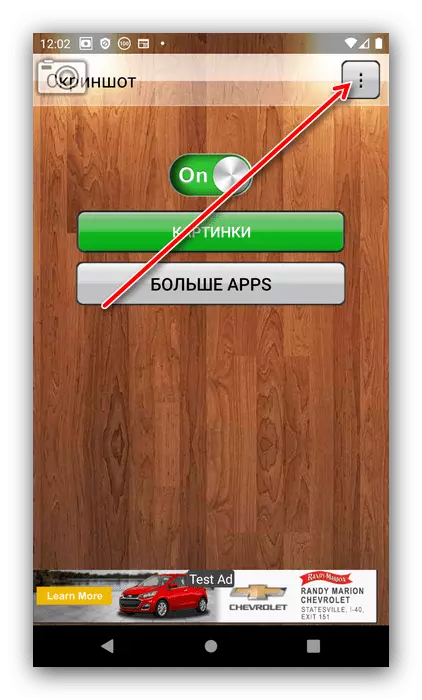
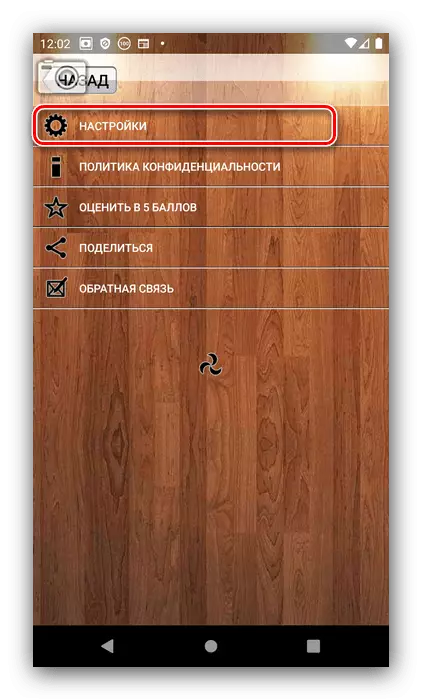
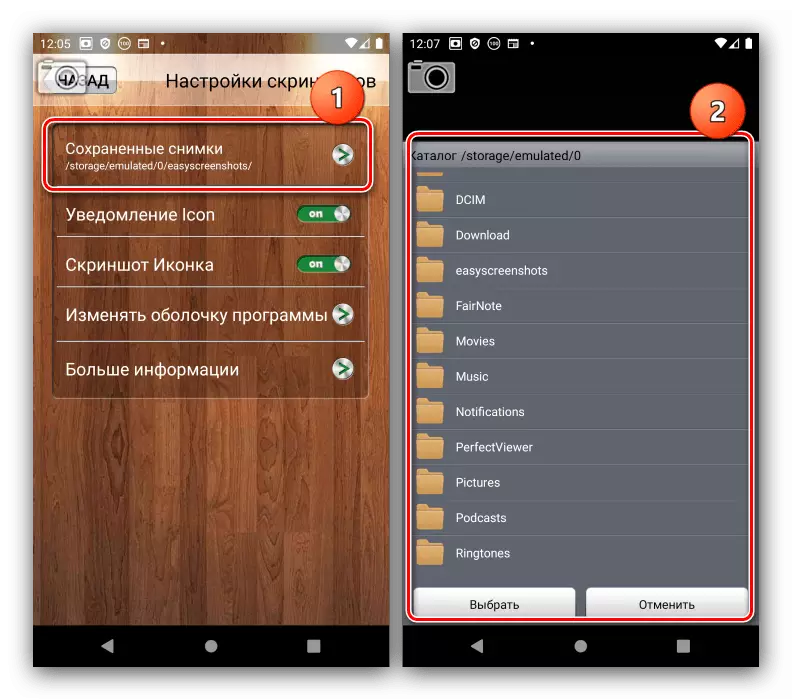
Ar an drochuair, ní cheadaíonn gach screenshot tríú páirtí an cúbláil a mheas.
Sceitsí
Úsáidtear sceitsí (mionsamhlacha, mionsamhlacha ar shlí eile) in Android chun an pictiúr a fheiceáil go tapa i analógach an tseoltóra agus luasghéarú foriomlán na rochtana ar na míreanna seo. Cruthaítear comhaid dá leithéid go huathoibríoch do gach íomhá atá aitheanta sa chóras (grianghraif, pictiúir ón Idirlíon nó Messengers), agus ar leithligh le haghaidh sonraí sa tiomáint intíre nó sa chárta SD, is é an seoladh an .Thumbnails laistigh den Eolaire Pictiúir. Is féidir leat níos mó a fhoghlaim faoi seo ó alt ar leithligh ar an nasc thíos.
Léigh tuilleadh: Cuspóir agus bainistíocht an fhillteáin ".Thumbnails" ar Android
